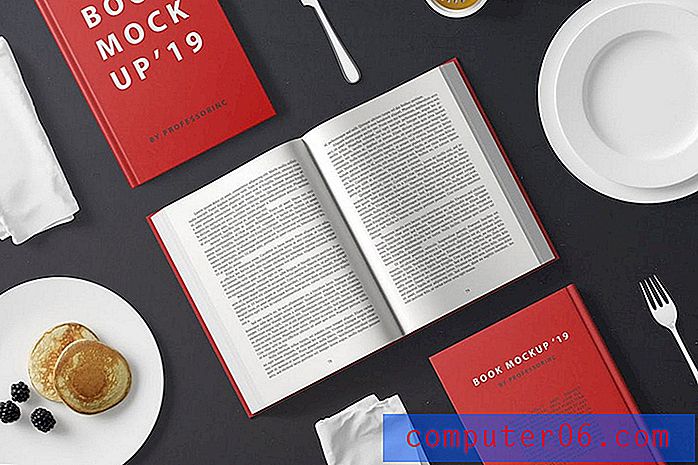Comment arrêter automatiquement la décompression de fichiers dans Safari sur un Mac
Si vous êtes un utilisateur Windows avec une expérience dans la gestion des fichiers compressés, vous êtes probablement habitué à les décompresser manuellement. Cela vous permet d'avoir un contrôle sur le moment où le contenu d'un fichier archivé est décompressé, ce qui signifie que vous pouvez le laisser au format zippé aussi longtemps que vous le souhaitez.
Mais les fichiers zippés que vous téléchargez via Safari sur votre Mac sont traités un peu différemment par défaut. Safari ouvrira automatiquement les fichiers qu'il considère comme sûrs, et l'un des types de fichiers pour lesquels il le fera sont des fichiers zippés. Notre didacticiel ci-dessous vous montrera comment modifier un paramètre dans Safari afin qu'il n'ouvre plus ces types de fichiers par défaut.
Comment empêcher Safari sur un Mac de décompresser automatiquement les dossiers
Les étapes de cet article ont été effectuées sur un MacBook Air utilisant le système d'exploitation MacOS High Sierra. En suivant les étapes de ce guide, vous allez modifier un paramètre sur votre ordinateur afin que Safari ne décompresse plus automatiquement les fichiers .zip que vous téléchargez depuis Internet.
Étape 1: Ouvrez Safari.
Étape 2: cliquez sur l'onglet Safari en haut de l'écran, puis choisissez l'option Préférences .

Étape 3: cliquez sur le bouton Général en haut du menu.
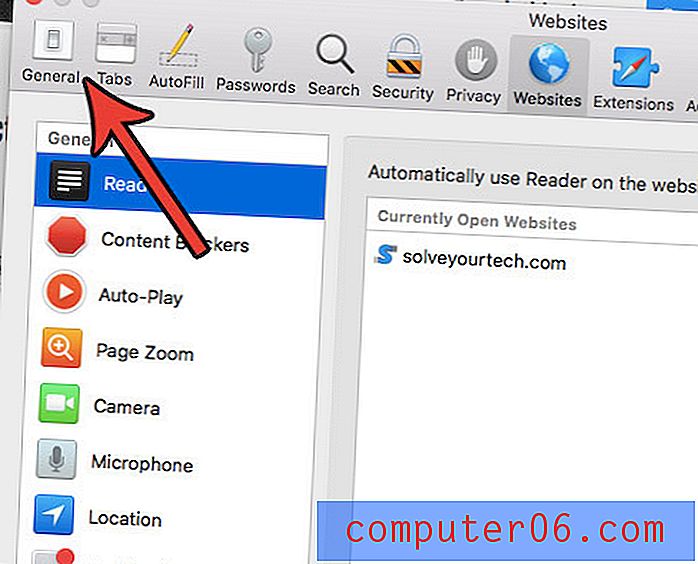
Étape 4: cliquez sur la case à gauche de Ouvrir les fichiers «sûrs» après le téléchargement pour supprimer la coche.
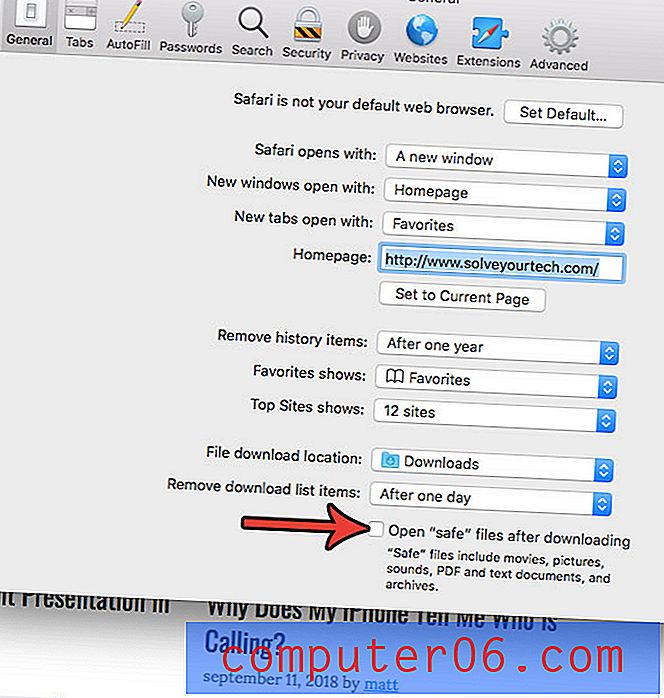
Vous pouvez ensuite choisir d'ouvrir manuellement les fichiers zip en double-cliquant dessus dans un dossier. Cela créera une copie décompressée du dossier au même emplacement que le fichier zippé.
Êtes-vous un utilisateur Windows qui utilise le clic droit pour une grande partie de la navigation de votre ordinateur? Découvrez comment cliquer avec le bouton droit sur un Mac si vous souhaitez également pouvoir utiliser cette fonctionnalité sur votre MacBook.